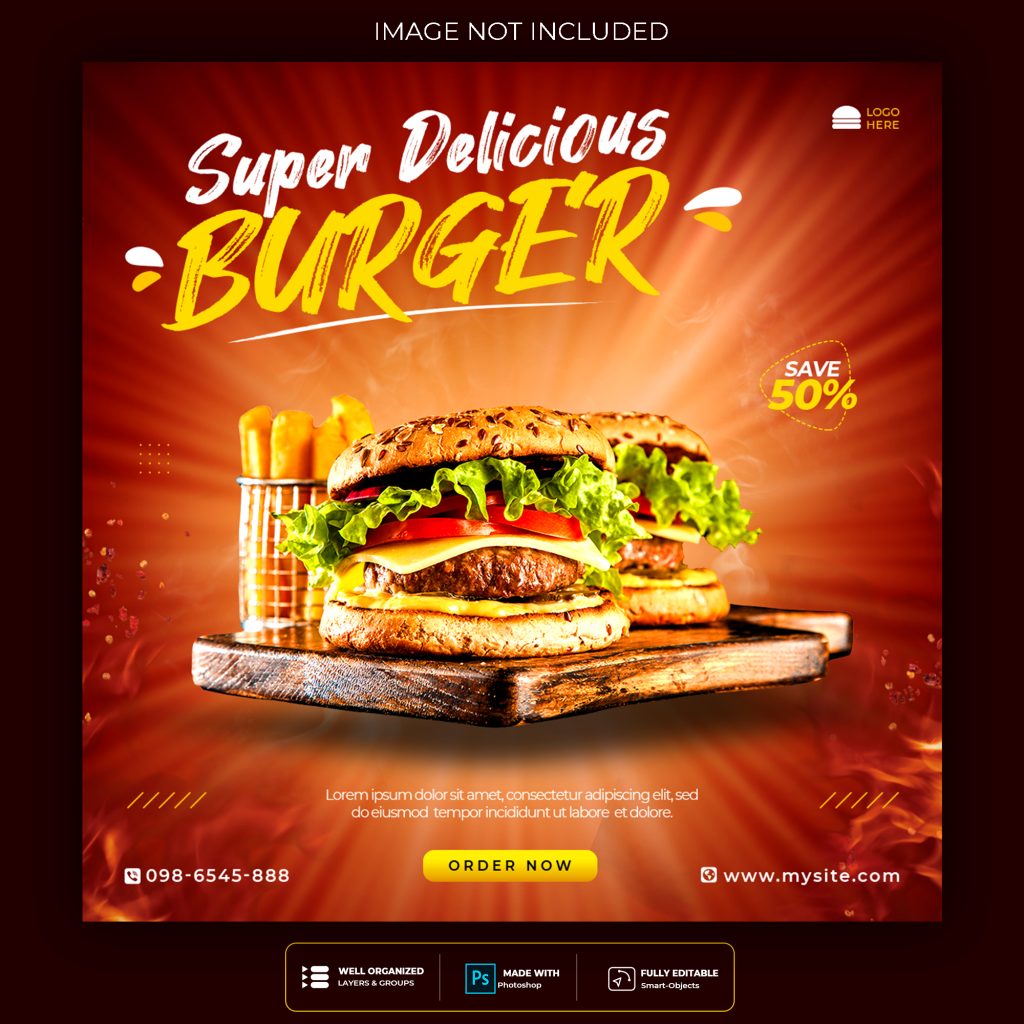วิธีสร้าง URL สั้นที่กำหนดเองสำหรับบล็อกของคุณ
ทำไมต้องใช้ URL สั้นที่กำหนดเองใน WordPress?
เว็บไซต์ชื่อดัง เช่น The New York Times, Twitter และ TechCrunch ใช้ URL สั้นที่กำหนดเองเพื่อแชร์ลิงก์บนโซเชียลมีเดีย ตัวอย่างเช่น The New York Times ใช้ nyti.ms และ TechCrunch ใช้ tcrn.ch
การใช้ URL สั้นที่กำหนดเองช่วยเพิ่มการจดจำแบรนด์และทำให้ลิงก์ง่ายต่อการแชร์บนโซเชียลมีเดีย นอกจากนี้ยังสามารถติดตามจำนวนคลิกได้อีกด้วย

ขั้นตอนในการสร้าง URL สั้นที่กำหนดเอง
ขั้นตอนที่ 1: ซื้อโดเมนสั้น
- เนื่องจากโดเมนหลักมักจะยาวเกินไป คุณสามารถซื้อโดเมนสั้นที่สอดคล้องกับแบรนด์ของคุณ เช่น WPBeginner ใช้ wpbeg.in แทน wpbeginner.com
- สามารถใช้เครื่องมือสร้างชื่อโดเมน เช่น Domainr เพื่อตรวจสอบโดเมนสั้นที่ใช้ได้ จากนั้นลงทะเบียนโดเมนผ่านผู้ให้บริการเช่น Domain.com, GoDaddy หรือ Namecheap
ขั้นตอนที่ 2: ตั้งค่าโดเมนที่กำหนดเองใน Bitly
Bitly เป็นบริการย่อลิงก์ยอดนิยมที่ให้คุณจัดการและติดตามลิงก์ได้ คุณต้องมีบัญชีแบบเสียเงินเพื่อใช้โดเมนกำหนดเอง
- สมัครบัญชี Bitly และไปที่ Account Settings > Custom Domains
- คลิก Add a domain และเลือก I want to use my own domain name
- ป้อนชื่อโดเมนที่คุณซื้อ
- ตั้งค่าให้ทุกกลุ่มสามารถเข้าถึงได้ (เลือก “All groups”)
- ดำเนินการต่อไปยังขั้นตอนการตั้งค่า DNS
ขั้นตอนที่ 3: ตั้งค่าระบบ DNS ให้ชี้ไปที่ Bitly
คุณต้องเพิ่มระเบียน DNS ให้ชี้ไปที่ Bitly
- หากใช้โดเมนหลัก เช่น yourdomain.com ให้เพิ่มระเบียน A record และตั้งค่า IP Address ตามที่ Bitly กำหนด
- หากใช้ซับโดเมน เช่น link.yourdomain.com ให้เพิ่มระเบียน CNAME และตั้งค่าเป็น cname.bitly.com
สามารถจัดการ DNS ได้จากผู้ให้บริการโดเมนของคุณ เช่น Domain.com หรือ GoDaddy จากนั้นกลับไปที่ Bitly แล้วกด Add domain เพื่อให้ระบบตรวจสอบ
ขั้นตอนที่ 4: สร้างแอปใน Bitly เพื่อเชื่อมต่อกับ WordPress
- ไปที่ Settings > API ในบัญชี Bitly ของคุณ
- คลิก Register new app
- ตั้งชื่อแอป และเพิ่ม URL เว็บไซต์ของคุณ
- กด Save และ Generate token
- คัดลอก Access Token เพื่อนำไปใช้ใน WordPress
ขั้นตอนที่ 5: ตั้งค่า URL สั้นบนเว็บไซต์ WordPress
ติดตั้งปลั๊กอิน Bitly URL Shortener ใน WordPress แล้วทำตามขั้นตอนต่อไปนี้:
- ไปที่ Tools > Codehaveli Bitly
- ป้อน Access Token ที่ได้จาก Bitly แล้วกด Save Changes
- กด Get GUID เพื่อดึงข้อมูลกลุ่มจากบัญชี Bitly
- ป้อนโดเมนสั้นของคุณในช่อง Domain
- เลือกประเภทโพสต์ที่ต้องการเปิดใช้งาน (Post และ Page)
- กด Save Changes
วิธีใช้งาน URL สั้นใน WordPress
เมื่อกำหนดค่าเสร็จแล้ว คุณสามารถสร้างลิงก์สั้นได้โดย:
- ไปที่ Posts > All Posts แล้วกด Generate URL
- แก้ไขโพสต์และสร้างลิงก์จาก Bitly Panel ที่ด้านล่างของ Editor
หากคุณใช้แผนเสียเงินของ Bitly สามารถดูรายงานคลิกและวิเคราะห์ข้อมูลได้จากหน้า Analytics ในบัญชี Bitly

การใช้ URL สั้นที่กำหนดเองช่วยให้แบรนด์ของคุณโดดเด่นและติดตามลิงก์ได้อย่างมีประสิทธิภาพ หวังว่าบทความนี้จะช่วยให้คุณตั้งค่าได้อย่างง่ายดาย